
Kun päätät päästä eroon smarthome-laitteistasi, sinun ei pitäisi vain heittää niitä roskakoriin, myydä niitä tai antaa heille. Ennen kuin otat tuotteet pois talostasi, sinun on pyyhittävä tiedot niistä.
Smarthome Tech voi sisältää henkilötietoja
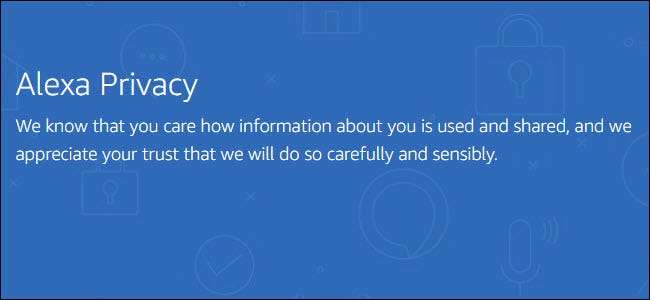
Smarthomes muuttuu jatkuvasti, ja mikä voi olla paras tekniikka, on huomenna vanhoja uutisia. Joskus laitteemme korvataan saman tuotteen paremmilla versioilla, kuten silloin, kun Amazon julkaisi ohuemman Ring Pron. muissa tapauksissa olet saattanut hypätä yhteen ekosysteemiin vain huomataksesi, että syntyi erilainen ekosysteemi, joka sopii paremmin tarpeisiisi - kuten esimerkiksi siirtyminen SmartThingsistä Winkiin.
Syystä riippumatta, joskus on aika jättää vanhempi älykoti-laitteisto eläkkeelle. Haluat ehkä heittää sen, voit antaa sen perheelle tai jopa myydä sen. Mutta ennen kuin teet sen, sinun on poistettava laite kunnolla älykoti-järjestelmästäsi ja poistettava sen tiedot. Muussa tapauksessa on vaarana, että joku muu pääsee käyttämään tallennettuja kirjautumistietojasi. (Sinun pitäisi viedä se elektroniikan kierrättäjälle sen sijaan, että heität sen roskakoriin!)
Voi olla houkuttelevaa irrottaa ääniapuri tai älypuhelin ja kutsua sitä päiväksi, mutta totuus on, että laitteilla voi olla tietoja sinusta. Se voi olla sijaintisi, verkko tai jopa salasanat. Jopa tapauksissa, joissa laite ei välttämättä sisällä tällaista tietoa (kuten jotkut Z-Wave-hehkulamput), jos aikomuksesi on, että joku muu käyttää vanhaa gadgetiasi, he törmäävät ongelmiin yhdistää käytetty älylaite, joka säilyttää edelleen vanhan laitteesi yhteystiedot.
Valitettavasti älylaitteiden tehdasasetusten palautusprosessi on yhtä laaja ja monipuolinen kuin itse älylaitteet. Joissakin smarthome-laitteissasi on palautuspainike, joka tekee temppu. Jotkut niistä edellyttävät sovelluksen käyttöä. Ja jotkut tarjoavat molemmat vaihtoehdot. Jos aiot käyttää palautuspainiketta, tarkista, että se palauttaa laitteen tehtaalla. Esimerkiksi reitittimissä on usein nollauspainikkeet, mutta ne suorittavat tehosyklitoiminnon.
Kuinka tehdasasetusten palauttaminen Amazon Echo

Amazon Echo laitteet säilyttävät paitsi Wi-Fi-verkkoasi koskevat tiedot myös siitä, mitkä laitteet yhdistävät siihen Bluetooth-yhteyden kautta (esimerkiksi jos olet muodostanut pariliitoksen puhelimesi kanssa). Kaiun nollaaminen on helppoa, mutta tarkat vaiheet riippuvat siitä, mikä kaiku sinulla on.
Jos sinulla on ensimmäisen sukupolven Echo, Echo Plus tai Echo Dot, suoritat eri prosessin kuin muut Echo-laitteet. Tartu paperiliitin ja taita se. Nosta sitten kaikuesi ja löydä reikä pohjassa. Aseta paperiliitin, kunnes tunnet painikkeen painuvan, ja pidä sitten paperiliittimiä 5-8 sekunnin ajan. Valorengas sammuu ja käynnistyy sitten. Tehdasasetusten palautus on valmis, ja sinua pyydetään määrittämään asetukset.
Pidä Echo Dot Second Generation-, Echo Second Generation- ja Echo Plus Second Generation -tuotteissa äänenvoimakkuuden vähennyspainiketta ja mikrofonin sammutuspainiketta painettuna 25 sekunnin ajan. Valorengas sammuu ja palaa, ja tehdasasetusten palautus on tehty.
Kolmannen sukupolven Echo Dot ja Echo Input, Echo Auto ja Echo Sub ovat samanlaisia, mutta tässä tapauksessa painat toimintopainiketta 25 sekuntia.
Jos sinulla on Echo Show tai Spot, nollaat näytön avulla. Pyyhkäise alaspäin ylhäältä ja napauta Asetukset. Napauta sitten Laitteen asetukset ja sitten Palauta tehdasasetukset.
Jos et ole varma, onko prosessi oikea, Amazon on koonnut hyödyllisiä videoita jokainen menetelmä.
Kuinka palauttaa tehdasasetukset Google-kotiin
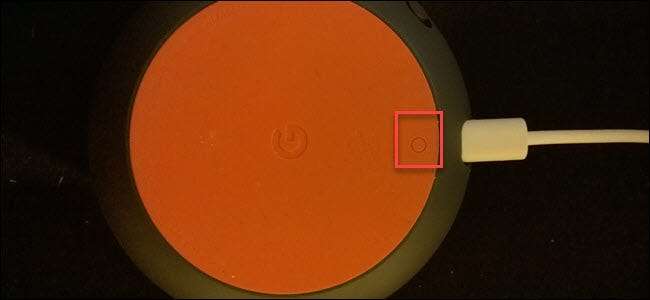
Samoin kuin Amazon Echo -laitteet, haluat palauttaa kaikki tehdasasetukset Google Home laitteella, jota et aio käyttää enää. Prosessi on kuitenkin paljon johdonmukaisempi.
Jos sinulla on Home Mini tai Home Max, etsi pieni painike virtajohdon läheltä laitteen alaosasta. Pidä tätä 15 sekuntia; kuulet, että kotilaite vahvistaa tehdasasetusten palautusprosessin ja jopa laskee hyödyllisesti palautuksen alkuun.
Jos sinulla on Google Home (täysikokoinen yksikkö), pidä laitteen takana olevaa mikrofonin mykistyspainiketta painettuna 15 sekunnin ajan. Kuulet äänellisen vahvistuksen lähestyvästä tehdasasetusten palautuksesta.
Ja jos sinulla on Google Home Hub paina ja pidä laitteen takana olevia molempia äänenvoimakkuuspainikkeita 15 sekunnin ajan. Aivan kuten kaikki muut Google-yksiköt, kuulet äänellisen vahvistuksen tehdasasetusten palauttamisesta.
Z-Wave-laitteiden poissulkeminen Wink- ja SmartThings-sovelluksissa
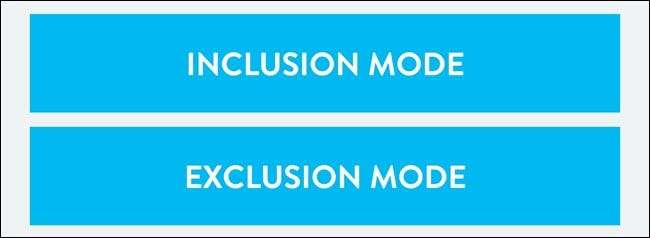
Ennen kuin palautat keskittimen tehdasasetukset, sulje se pois Z-Wave-laitteet . Sen lisäksi, että keskittimesi tallentaa tietoja siihen liitetyistä laitteista, Z-Wave-laitteet tallentavat tietoja keskittimestä, johon ne olivat yhteydessä. Ja ennen kuin heiltä on poistettu kyseiset tiedot, he eivät muodosta yhteyttä toiseen keskittimeen. Jos luovutat tai myyt laitteitasi, uusi omistaja voi tehdä poissulkemisen itse, mutta jos otat heille sopivat vaiheet, heillä on helpompaa aikaa asennuksen kanssa.
Sekä Wink että SmartThings sisältävät Poissulkemistoiminnon vaihtoehdon juuri tähän tarkoitukseen. Mutta SmartThingsin tapauksessa sinun on tehtävä laitteesi poistaminen kaikesta, mitä olet kytkenyt keskittimeen. Voit käyttää SmartThings Exclusion mode -vaihtoehtoa irrottaaksesi laitteen toisesta verkosta (jos sanotaan, että joku unohti poistaa laitteet ennen niiden antamista sinulle).
Siirry Wink-kohdalla Hub -> Z-Wave Controls -> Exclusion -tilaan. Siirry sitten laitteeseesi ja käytä sitä - jos se on ikkuna-anturi, avaa ja sulje se. Jos se on älykäs lukitus, lyö lukituskoodi. Laite suljetaan nyt pois.
Etsi laitteestasi SmartThings, napauta muokkaa, napauta miinuskuvaketta ja vahvista, että haluat poistaa laitteen. Laite suljetaan nyt pois.
Wink Hubin tehdasasetusten palauttaminen

Tehdasasetusten palautus a Missä olet, rakkaus ei ole suora prosessi. Keskittimen alaosassa on nollauspainike, mutta ellet tiedä tarkkoja vaiheita sen tekemiseen, käynnistä laite uudelleen. Mutta haluat varmasti palauttaa Wink-laitteen tehdasasetukset, kun poistat sen käytöstä, koska tämä laite sisältää tietoja verkostasi, yhdistetyistä laitteistasi ja Wink-tilistäsi.
Nollaa hankkimalla paperiliitin ja irrottamalla se, painamalla se sitten navan pohjassa olevaan palautusreikään ja pitämällä paperiliittimiä siellä. Napa-LEDin tulisi muuttua tasaisen vihreästä vilkkuvaksi vilkkuvaksi valkoiseksi. Kun näet vilkkuvan valkoisen, lopeta nollauspainikkeen painaminen.
Kun Wink-napa vilkkuu edelleen valkoisena, paina nollaus kerran, mutta älä pidä sitä painettuna, ja vilkkuva valkoinen muuttuu vilkkuvaksi punaiseksi. Kun näet vilkkuvan punaisen vilkkumisen, paina paperiliitin takaisin nollauspidikkeeseen. Napa alkaa vaihtaa sinistä ja vihreää. Tämä tarkoittaa, että tehdasasetusten palautusprosessi on alkanut.
Kun nollausprosessi on valmis, sininen ja vihreä muuttuvat hitaasti vilkkuvaksi valkoiseksi.
SmartThings Hubin tehdasasetusten palauttaminen

Ensimmäinen askel tehdasasetusten palauttamiseen a SmartThings Huba on irrottaa se. Tartu sitten taivutettuun paperiliittimeen ja paina navan takaosassa olevaa nollauspainiketta. Pidä tappi kiinni ja liitä pistoke takaisin. Anna laitteen käynnistyä ja pidä paperiliittimiä paikallaan 30 sekunnin ajan. Etupaneelin merkkivalo siirtyy vilkkuvasta keltaisesta tasaisen keltaiseksi, jolloin voit päästää irti nollauspainikkeesta. Älä kuitenkaan irrota pistoketta vielä, koska täydellisen tehdasasetusten palauttaminen kestää noin 15 minuuttia.
Kuinka palauttaa Philips Hue tehdasasetuksiin

Valitettavasti, toisin kuin SmartThings, yksinkertaisesti poistamalla a Philips Hue Hue-sovelluksen polttimo ei palauta sitä tehdasasetuksiin. Tämä tarkoittaa, että jos annat jonkun muun polttimon, heillä on vaikeuksia käyttää sitä, ja heidän on todennäköisesti käytettävä lisäämällä se manuaalisesti sarjanumerolla. Hue-sovellus ei tue lainkaan tehdasasetusten palauttamista, joten jos haluat palauttaa ne tehdasasetuksiin, tarvitset Philips Hue -kytkimen.
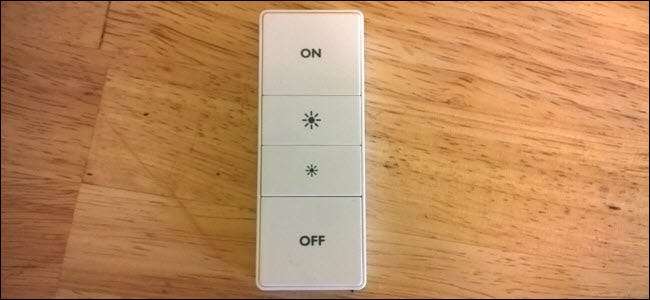
Kun haluat palauttaa Hue-lampun tehtaalla kytkimellä, sammuta ensin kaikki Hue-lamput paitsi yksi (tämä ei ole ehdottoman välttämätöntä, mutta se voi tehdä asiat helpommaksi). Tuo sitten Hue-kytkin lähelle lamppua. Kytke polttimo päälle ja pidä sitten kytkimen virtapainiketta painettuna kymmenen sekunnin ajan. Värisävyn polttimo vilkkuu, pidä päällä ja pois toisen sekunnin ajan. Sammuta valo ja kytke se sitten takaisin. Polttimo on palautettu tehdasasetuksiin.
Kun olet nollannut polttimot, Philips Hue -sillan tehdasasetusten palauttaminen on suoraviivaista. Käännä silta ympäri ja etsi tehdasasetusten palautuspainike. Mallistasi riippuen saatat tarvita paperiliittimen päästäksesi siihen. Paina ja pidä painettuna viisi sekuntia; tiedät, että se on ollut tarpeeksi pitkä, kun yläosan LEDit alkavat vilkkua. Kun ne eivät enää vilku, tehdasasetusten palautus on valmis.
Nest-termostaatin ja Nest Protectin nollaaminen

Olemme peitetty perusteellisesti kuinka palauttaa tehdasasetukset ja poistaa a Nest-termostaatti . Napauta termostaattia saadaksesi päävalikon esiin. Selaa asetusten kohdalle ja valitse se. Vieritä oikealle ja valitse sitten Palauta. Valitse kaikki asetukset ja valitse sitten Nollaa vahvistaaksesi, että haluat palauttaa laitteen tehdasasetukset. Käännä kehotetta pyydettäessä oikealle, kunnes näytön valitsin siirtyy vasemmalta puolelta oikealle. Paina yksikköä ja paina “OK”. Odota kymmenen sekuntia, ja nollausprosessi alkaa.
Prosessi Nest Protect on yhtä käytännöllinen, mutta yksinkertaisempi. Pidä Suojaa-painiketta painettuna kymmenen sekuntia. Kun Protect alkaa puhua versionumeronsa, vapauta painike. Jos pidät liian kauan, prosessi peruutetaan. Kun päästät irti, Nest laskee alaspäin ja kertoo, että se poistaa asetukset. Anna laskurin päättyä, ja Nest Protect poistaa sen asetukset.
Entä muut laitteet?
Valitettavasti Wi-Fi-laitteet ovat jopa monipuolisempia kuin muut smarthome-laitteet. Wi-Fi: llä älypuhelimena ei ole standardia, ja siksi, kun ostat uuden Wi-Fi-verkkoon perustuvan laitteen, joudut ehkä lataamaan uuden sovelluksen (ellei se ole samalta valmistajalta). Tämän standardin puuttumisen vuoksi ei ole mitään tapaa palauttaa Wi-Fi-älykoti-gadgetia. Sinun on kysyttävä laitteen valmistajalta, tarkistettava palautuspainike ja etsimään sovelluksestasi tehdasasetusten palautusvaihtoehto.
Koska Wi-Fi-laitteet muodostavat yhteyden suoraan Wi-Fi-reitittimeesi, on erityisen tärkeää poistaa tiedot niistä. Ne voivat sisältää SSID: si ja salasanasi, ja voi olla mahdollista poimia kyseiset tiedot niistä.
Riippumatta siitä, mitä teet smarthome-juttuillesi, kun päätät päästä eroon niistä, varaa ylimääräinen aika tarkistaaksesi, että kaikki tiedot on poistettu niistä. Kun olet palauttanut laitteen tehdasasetukset, on hyvä tarkistaa, että se on "ensiasennustilassa", ennen kuin heität sen pois tai siirrät sen eteenpäin. Jos se muodostaa yhteyden olemassa olevaan järjestelmään ilman vaivaa, tietosi ovat edelleen siinä ja haluat suorittaa tehdasasetusten palautusprosessin uudelleen.







